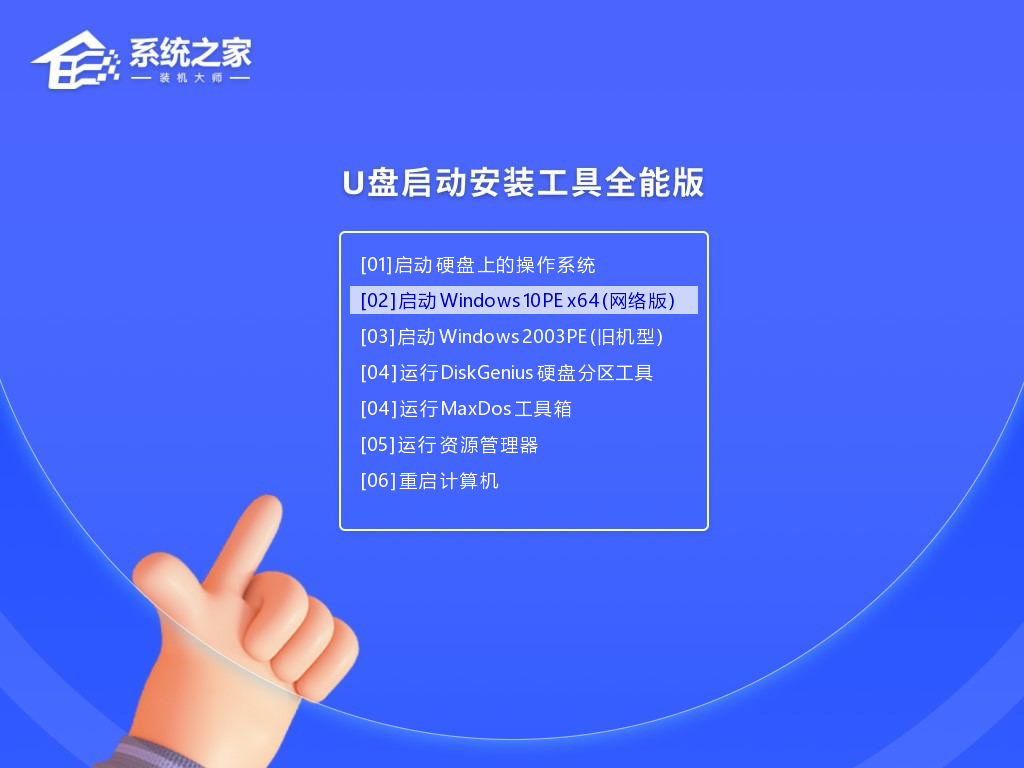| 凤凰BIOS设置U盘为第一启动项的步骤 PhoenixBIOS设置U盘启动教程 | 您所在的位置:网站首页 › 亚马逊上架产品计数怎么填 › 凤凰BIOS设置U盘为第一启动项的步骤 PhoenixBIOS设置U盘启动教程 |
凤凰BIOS设置U盘为第一启动项的步骤 PhoenixBIOS设置U盘启动教程
|
当前位置:系统之家 > 系统教程 > 凤凰BIOS设置U盘为第一启动项
凤凰BIOS设置U盘为第一启动项的步骤 PhoenixBIOS设置U盘启动教程
时间:2022-05-09 09:08:21 作者:沈文冰 来源:系统之家 1. 扫描二维码随时看资讯 2. 请使用手机浏览器访问: https://m.xitongzhijia.net/xtjc/20220509/244767.html 手机查看 评论 反馈  本地下载
系统之家u盘启动工具 V2.0.0.1133 正式版
本地下载
系统之家u盘启动工具 V2.0.0.1133 正式版
大小:19.81 MB类别:系统其它 有不少朋友开机进入BIOS界面后发现写着PhoenixBIOS,这样的界面跟自己看教程的不同,所以大家想要知道凤凰BIOS设置U盘为第一启动项的步骤,今天系统之家小编就来给朋友们讲讲PhoenixBIOS设置U盘启动教程,其实挺简单的。 1、在电脑开机后按照提示按下快捷键进入BIOS界面。 
2、使用键盘的左右键选择BOOT以后进入。 
3、使用键盘上的加号键将Removable Devices(可移动设备)调整到第一个顺序。 
4、再使用电脑键盘上的左右键选择到EXIT,然后选择Exit Saving Changes按回车键。 
5、在弹出的是否保存对话框中选择YES按回车键就将该电脑的启动设为U盘启动了。 
6、电脑重启以后就可以看到选择PE系统的界面,选择[02]以后按回车键进入。
这里以【系统之家u盘启动工具】举例,想制作U盘启动盘的话,欢迎朋友们下载使用。 标签 第一启动项开机显示American Megatrends按什么键可以选择U盘启动 下一篇 > U盘做启动盘后容量变小怎么回事? 相关教程 华为笔记本怎么进BIOS?华为笔记本电脑进入BI... 华硕BIOS第一启动项怎么设置?华硕主板BIOS改... 机械革命bios如何调成中文模式?机械革命bios... 惠普Win10改Win7系统BIOS设置怎么弄? 惠普Win10怎么进入BIOS设置界面?惠普Win10进... 联想拯救者怎么进入bios界面?联想拯救者进入... 戴尔台式电脑Bios如何设置U盘启动?戴尔台式... 戴尔Bios设置中文对照表在哪?戴尔Bios中文对... 戴尔Bios怎么设置中文?戴尔Bios设置中文步骤 联想如何设置BIOS密码?联想电脑设置BIOS密码...
怎么用U盘重装系统?使用U盘重装电脑系统的详细教程 
如何将U盘制作成启动盘?最简单的U盘启动盘制作教程 
怎么制作启动U盘Win11安装盘?U盘安装Win11系统完整步骤 
U盘在电脑上读不出来怎么办?电脑上读不出来U盘的解决方法 发表评论共0条  没有更多评论了
没有更多评论了
评论就这些咯,让大家也知道你的独特见解 立即评论以上留言仅代表用户个人观点,不代表系统之家立场 |
【本文地址】